Dotyková myš nefunguje na notebooku
Vestavěná dotyková myš nebo, jak se také říká, touchpad na notebooku je nenahraditelná věc. Situace, kdy zcela odmítne fungovat, jsou velmi nepříjemné, ale někdy se stávají. Důvodů je mnoho a nejčastěji senzor nereaguje kvůli poruše řidiče nebo náhodnému vypnutí, například dětmi.
V takovém případě byste neměli okamžitě vzít svůj notebook do servisního střediska. Můžete se pokusit obnovit normální provoz touchpadu sami, zejména proto, že k tomu nemusíte být špičkovým IT specialistou.
Hlavní důvody, proč dotyková myš nefunguje na notebooku
 Kromě mechanického selhání touchpadu existuje několik dalších důvodů jeho nefunkčnosti. V takovém případě můžete většinu problémů snadno vyřešit sami. Mezi hlavní důvody, proč dotyková myš nefunguje:
Kromě mechanického selhání touchpadu existuje několik dalších důvodů jeho nefunkčnosti. V takovém případě můžete většinu problémů snadno vyřešit sami. Mezi hlavní důvody, proč dotyková myš nefunguje:
- znečištění. V tomto případě snímač nepřestane fungovat úplně, ale jen částečně. Odezva kurzoru na dotyk špinavého touchpadu, i když špatná, je přítomna;
- Citlivost je nastavena příliš vysoko. Nesprávné nastavení u některých, zejména starších modelů notebooků, někdy vede k provozním problémům;
- touchpad byl deaktivován. K tomu existují klávesové zkratky, které se mohou lišit v závislosti na modelu. Na přenosných počítačích HP můžete touchpad deaktivovat jednoduše dvojitým náhodným klepnutím na speciální značku (levý horní roh);
- nepracující řidiči. Je možné, že na zařízení byly nainstalovány ovladače z nestabilní verze nebo z neoficiálního zdroje. Tento problém může také nastat v důsledku mechanického poškození sektorů pevného disku, na kterém byly napsány ovladače, například při pádu notebooku;
- V nastavení systému je povolena možnost „zakázat touchpad při připojení myši“. V tomto případě senzor nefunguje, když je k notebooku připojena myš.
Popsané důvody je třeba nejprve zkontrolovat, lze je snadno opravit sami.
Odstraňování problémů
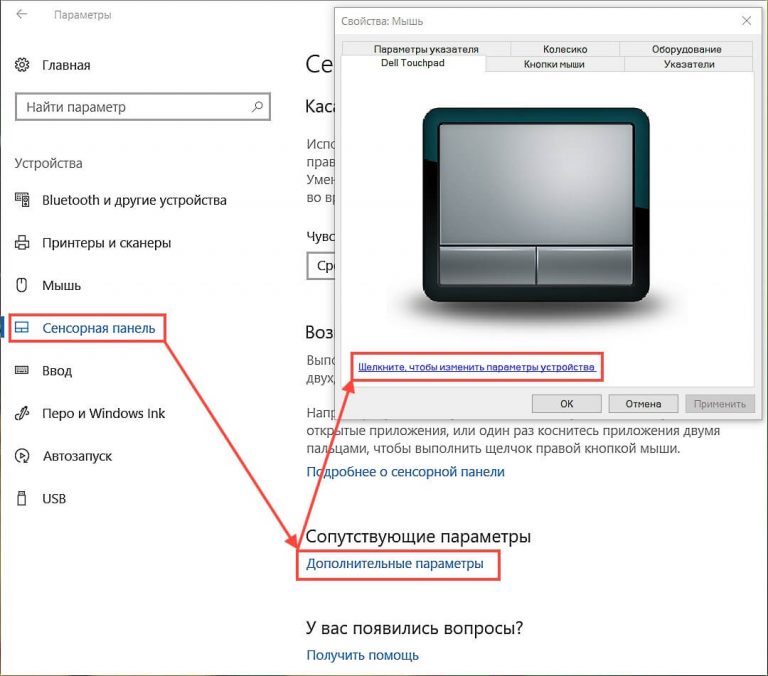 Před provedením jakékoli akce byste měli zkusit restartovat zařízení. proč to dělat? Možná kvůli dlouhodobému provozu došlo k selhání operačního systému. Pokud to nepomůže, zkuste jednu z níže uvedených metod.
Před provedením jakékoli akce byste měli zkusit restartovat zařízení. proč to dělat? Možná kvůli dlouhodobému provozu došlo k selhání operačního systému. Pokud to nepomůže, zkuste jednu z níže uvedených metod.
Pokud se touchpad zašpiní, otřete jej vlhkým hadříkem nebo vatovým tamponem namočeným v alkoholu. Při práci se také ujistěte, že máte suché a čisté prsty.
Nejčastějším důvodem nefunkční dotykové myši je její vypnutí. Pro zapnutí/vypnutí touchpadu existují speciální kombinace kláves, které se liší v závislosti na modelu:
- Asus: Fn + F9 nebo Fn + F7;
- Dell: Fn+F5;
- Acer: Fn + F7;
- Lenovo: Fn + F6;
- Gigabajt: Fn + F1.
Pro snazší navigaci umístí výrobci obrázek dotykového panelu na požadovanou funkční klávesu. U některých notebooků, například HP, můžete touchpad deaktivovat dvojitým kliknutím na určené místo (obvykle levý horní roh).
V určitých případech pomůže přeinstalace ovladačů. Chcete-li to provést, použijte disk CD dodaný s notebookem.Pokud tam není, aktuální verzi ovladače lze vždy stáhnout z webu výrobce, což je ještě lepší, protože příčinou poruchy může být zastaralý software.
Pokud je důvodem deaktivace zařízení v nastavení systému BIOS, měli byste jej povolit. K tomu budete potřebovat:
- Přejděte do systému BIOS. Chcete-li to provést, podržte při zapínání odpovídající klávesu (ve většině případů Del). Požadovaný klíč je indikován během bootování, například „Stiskněte Del pro spuštění nastavení“.
- Najděte položku „Internal Pointing Device“ v části „Advanced“ a ujistěte se, že je vedle ní „Enabled“.
- Ukončete a uložte změny. Chcete-li to provést, vyberte „Konec“ a klikněte na „Uložit a ukončit nastavení“.
Uvedené metody ve většině případů pomáhají řešit problémy s nefunkční dotykovou myší. Pokud ve vaší situaci nepřinesly výsledky, pak je pravděpodobně důvodem mechanické poškození, například odpojený kabel, který spojuje touchpad. Pokud jste si jisti svými schopnostmi, můžete se pokusit notebook rozebrat a opravit, jinak je lepší kontaktovat odborníka.





